Autor:
Clyde Lopez
Fecha De Creación:
17 Mes De Julio 2021
Fecha De Actualización:
22 Junio 2024
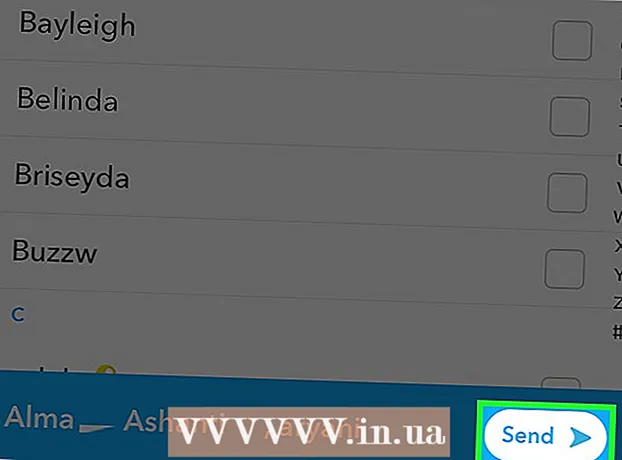
Contenido
En este artículo, le mostraremos cómo enviar un Snap guardado de Memories o Camera Roll a una historia o un amigo de Snapchat.
Pasos
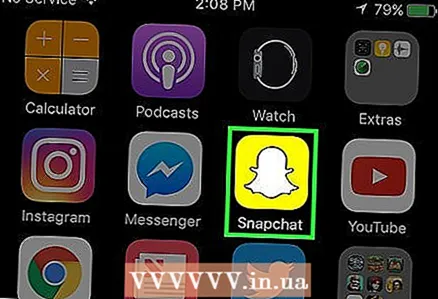 1 Inicie la aplicación Snapchat. Si su dispositivo no lo tiene, descárguelo de la App Store (para iPhone) o Play Store (para dispositivos Android).
1 Inicie la aplicación Snapchat. Si su dispositivo no lo tiene, descárguelo de la App Store (para iPhone) o Play Store (para dispositivos Android). - Si aún no ha iniciado sesión en su cuenta de Snapchat, haga clic en Iniciar sesión y luego ingrese su nombre de usuario (o dirección de correo electrónico) y contraseña.
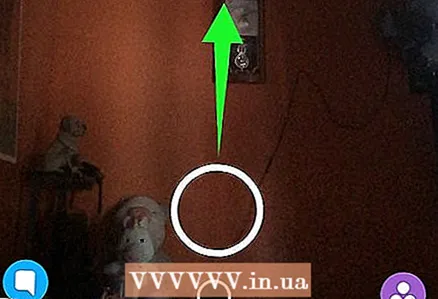 2 Desliza el dedo hacia arriba desde la parte inferior de la pantalla. Los recuerdos se abrirán.
2 Desliza el dedo hacia arriba desde la parte inferior de la pantalla. Los recuerdos se abrirán. - Si es la primera vez que abre Memories, haga clic en Aceptar en la página Bienvenido a Memories para continuar. En este caso, no habrá instantáneas guardadas, así que primero guarde algunas instantáneas.
 3 Mantenga presionado el complemento que desea enviar. Se abrirán las opciones de ajuste, como Editar ajuste, Exportar ajuste y Eliminar ajuste.
3 Mantenga presionado el complemento que desea enviar. Se abrirán las opciones de ajuste, como Editar ajuste, Exportar ajuste y Eliminar ajuste. - Si se le solicita, haga clic en Permitir para permitir que Snapchat acceda a la cámara de su dispositivo.
- Para seleccionar varias instantáneas a la vez, toque la marca de verificación en la esquina superior derecha de la pantalla y luego toque cada instantánea que desee enviar.
- Si no hay instantáneas guardadas en Recuerdos, toque Camera Roll en la esquina superior derecha de la pantalla para seleccionar una imagen en la memoria de su teléfono inteligente.
 4 Toque el icono de la flecha blanca. Lo encontrará debajo del complemento seleccionado.
4 Toque el icono de la flecha blanca. Lo encontrará debajo del complemento seleccionado. - Si desea editar el complemento antes de enviarlo, haga clic en "Editar complemento". Esta opción no estará disponible si va a enviar varias instantáneas a la vez.
- Si envía varias instantáneas, busque el icono de flecha blanca en la esquina inferior derecha de la pantalla.
 5 Toca el nombre de cada amigo al que quieras enviarle el complemento. Para encontrar a todos sus amigos, desplácese hacia abajo en la página.
5 Toca el nombre de cada amigo al que quieras enviarle el complemento. Para encontrar a todos sus amigos, desplácese hacia abajo en la página. - También puede hacer clic en "Mi historia" en la parte superior de la página "Enviar".
 6 Vuelva a hacer clic en el icono de la flecha blanca. El complemento se enviará a los amigos seleccionados.
6 Vuelva a hacer clic en el icono de la flecha blanca. El complemento se enviará a los amigos seleccionados.
Consejos
- Para cambiar la ubicación de las instantáneas que guarda, abra la sección Almacenamiento de la configuración de Snapchat.
Advertencias
- Tenga en cuenta que los Recuerdos no son un almacenamiento en la nube, por lo que cualquier instantánea guardada en Recuerdos ocupará espacio en la memoria de su dispositivo.



